Descargas totales
Contenido de la página
Sobre el autor
Temas candentes
En lo que respecta a los juegos, el almacenamiento juega un papel importante, y a diferencia de la configuración del PC, las consolas vienen con un espacio de almacenamiento limitado. El almacenamiento se convierte en un problema con estas consolas, ya que no paras de descargar nuevos juegos. Las actualizaciones ocupan espacio, al igual que los juegos de nueva generación que ofrecen la mejor calidad. Afortunadamente, con la Xbox Serie X/S, el almacenamiento se puede ampliar. Microsoft ha permitido a los usuarios añadir o sustituir discos duros por unidades de mayor capacidad. En este artículo, EaseUS proporcionará instrucciones paso a paso y recomendaciones de expertos para simplificar el proceso.
Cómo actualizar el almacenamiento de Xbox Serie X/S
En esta parte, aprenderás a actualizar el almacenamiento de la Xbox Serie X/S mediante la actualización de la unidad SSD de la Xbox Serie X/S o añadiendo una tarjeta de expansión/dispositivo de almacenamiento externo Xbox. Asegúrate de elegir el tamaño de almacenamiento en función de tus necesidades.
Mostraremos una tabla comparativa para que puedas obtener información completa sobre los dos métodos de mejora:
| ⏱️Duration | 2-8 minutos |
| 💻Objetivo | Actualizar el almacenamiento de Xbox Serie X/S |
| 🧰Preparación | Consola Xbox Serie X/S, una tarjeta de expansión Xbox o una unidad SSD de 512 GB/1 TB/2 TB |
| 🔒Dificultad |
✔️[Fácil]Actualiza el SSD Xbox Series X/S: fácil con la ayuda de EaseUS Partition Master. ✔️[Fácil] Opción de almacenamiento adicional: plug-and-play, aunque caro. |
| 🛠️Methods |
Forma 1. Actualiza el SSD de la Serie X/S de Xbox
La forma única y relativamente más barata de ampliar el almacenamiento de tu Xbox es sustituir su disco duro por un SSD de mayor capacidad. En este caso, recomendamos utilizar EaseUS Partition Master, que simplifica el proceso de clonación con la función "Clonar Disco".
Actualiza el almacenamiento clonándolo a un SSD mejor que pueda transportar toda la información, que pueda ponerse en marcha al instante y que se pueda conectar a otro sistema. Al sustituir el almacenamiento existente de una consola Xbox por uno nuevo, puedes clonar y empezar a jugar al instante.
Antes de empezar, consulta la siguiente guía para instalar e inicializar el disco duro externo adicional:
🚩Leermás: Cómo instalar y actualizar el disco duro de la Xbox
A continuación te explicamos cómo puedes clonar el almacenamiento usado de tu Xbox a un dispositivo superior con EaseUS Partition Master:
Paso 1. Selecciona el disco de origen.
- Ve a la pestaña "Clonar", haz clic en "Clonar Disco OS" o en "Clonar Disco de Datos". Y luego haz clic en "Siguiente" para continuar.
- Selecciona el disco de origen que quieres copiar o clonar. A continuación, selecciona "Siguiente".
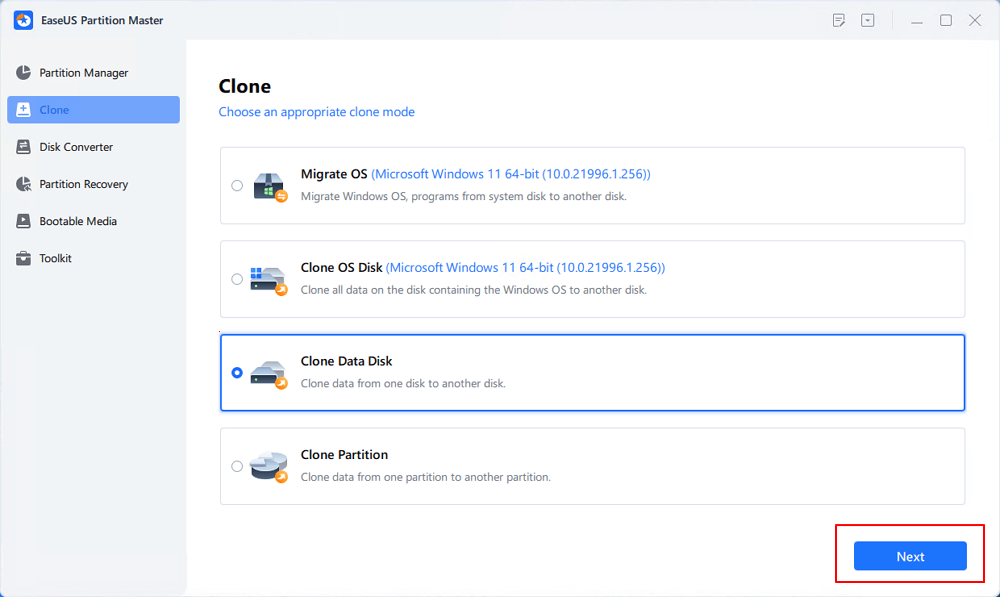
Paso 2. Selecciona el disco de destino.
- Elige el HDD/SSD deseado como destino y haz clic en "Siguiente" para continuar.
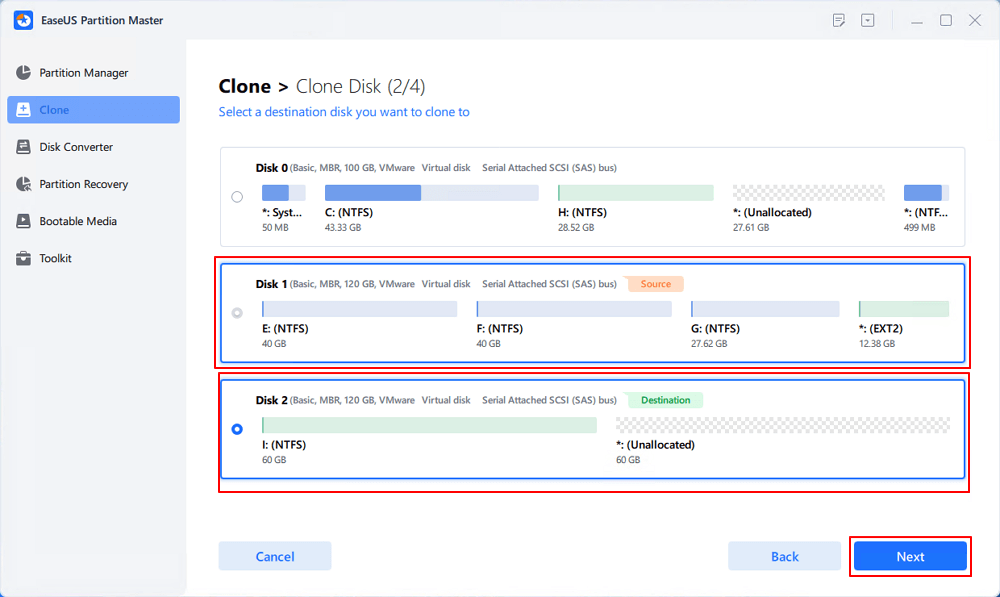
- Comprueba el mensaje de advertencia y pulsa "Sí" para confirmar.

Paso 3. Selecciona el modo clonar.
Puedes seleccionar "Autoajustar el disco", "Clonar como origen" para personalizar la disposición del disco.
Paso 4. Haz clic en "Iniciar" para comenzar el proceso de clonación.

Tras la clonación, debes instalar la nueva unidad SSD en la Xbox, descargar el archivo de actualización sin conexión de Microsoft en una memoria USB y, a continuación, conectarla a la consola para realizar una actualización del sistema sin conexión. Puedes consultar la guía oficial del Soporte de Xbox.
Características nobles:
Además de clonar SSD, EaseUS Partition Master cuenta con funciones como particionar, formatear y fusionar los datos de tu SSD.
- Puede realizar pruebas de rendimiento del SS D y modificarlo para mejorarlo.
- Comprueba si hay errores en el SSD: escanea y localiza los sectores defectuosos que ralentizan la unidad.
- Mantenimiento de SSD: EaseUS Partition Master puede ofrecer múltiples ayudas para mantener el rendimiento y prolongar la vida útil del SSD.
Te recomendamos encarecidamente que pruebes esta herramienta.
Forma 2. Utiliza una opción de almacenamiento adicional
Otra forma es añadir almacenamiento extra utilizando un dispositivo de almacenamiento adicional. Hay tres dispositivos principales para ampliar el almacenamiento de tu Xbox Serie X/S: una tarjeta de expansión Xbox, un disco duro externo (SSD/HDD) y una memoria USB.
Añade una Tarjeta de Expansión Xbox:
La tarjeta de expansión de almacenamiento para Xbox X y Xbox S es un almacenamiento certificado por Microsoft para la consola. Iguala la velocidad del almacenamiento interno y te permite trasladar juegos a la tarjeta. La consola también ofrece una ranura dedicada para la tarjeta de expansión.

Es la forma más sencilla de añadir almacenamiento a la Xbox. La consola viene con un puerto de expansión de almacenamiento dedicado. La tarjeta se añadirá instantáneamente a la consola en cuanto la conectes. Puedes conectar una tarjeta o un SSD compatible, que debería funcionar como se espera.
Añade un disco duro externo o USB
Al elegir un disco duro externo o USB, debes asegurarte de que la velocidad de lectura-escritura coincide con la del almacenamiento interno o está a la par. Lo mejor es elegir hardware SSD, no cualquier otra cosa.
Estos dispositivos también pueden incluirse, salvo que deberás formatearlos y elegir lo que piensas hacer con la consola.
Paso 1. Enciende tu consola y el mando.
Paso 2. Conecta el SSD o USB a uno de los puertos USB de la consola
Paso 3. Debería aparecer una opción en la consola preguntándote cómo quieres usarla: multimedia o Juegos y aplicaciones.
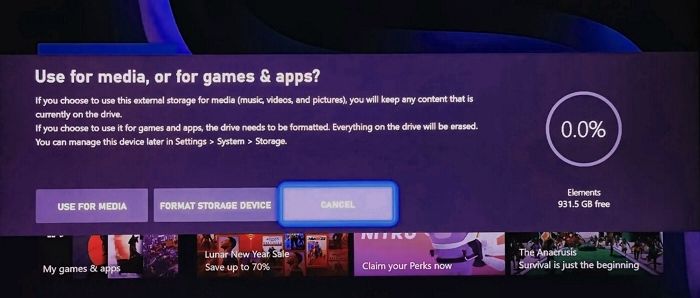
Paso 4. Pulsa el botón Formatear para almacenar juegos. La consola formateará la unidad y la convertirá en parte de ella.
Paso 5. También puedes elegirlo como espacio de almacenamiento predeterminado para guardar partidas.
Sin embargo, algunos OEM o desarrolladores de juegos no permiten trasladar los juegos a unidades externas. Pueden jugarse a través de la tarjeta de expansión o del almacenamiento interno.

Los dos métodos anteriores pueden mejorar significativamente el almacenamiento de tu Xbox serie X/S, y puedes compartir esta utilidad en tus plataformas de redes sociales:
¿Por qué debería actualizar el almacenamiento Xbox Serie X/S?
Entonces, ¿por qué deberías plantearte actualizar el almacenamiento de tu Xbox Serie X/S? La respuesta es sencilla. Más almacenamiento significa más juegos y una jugabilidad más fluida.
Instalaciones de juegos más grandes: A medida que aumentan la fidelidad gráfica y la complejidad de los videojuegos, también lo hace su huella de almacenamiento. Los juegos modernos suelen ocupar decenas de gigabytes, y algunos títulos AAA superan los 100 GB. La Xbox Serie X, con una unidad SSD de 1 TB, y la Serie S, con una unidad SSD de 512 GB, sólo pueden albergar un número limitado de estos juegos gigantescos. Actualizar el almacenamiento te permite instalar más juegos y estar listo para jugar en cualquier momento.
Rendimiento optimizado: Las consolas Xbox Serie X/S están diseñadas para aprovechar la arquitectura Xbox Velocity de Microsoft, una tecnología que mejora significativamente los tiempos de carga de los juegos, la transmisión de activos y el cambio de juegos. Sin embargo, los juegos deben instalarse en la unidad SSD interna o en una tarjeta de expansión propietaria para aprovechar estas ventajas. Ampliar tu almacenamiento con un dispositivo compatible garantizará que todos tus juegos se beneficien de esta tecnología.
Gestión de guardados: Actualizar tu almacenamiento puede darte más flexibilidad con los datos de guardado y las instalaciones de los juegos. No tendrás que hacer malabarismos con los juegos, desinstalando y reinstalando constantemente en función de lo que estés jugando en ese momento.
Juegos de nueva generación: Los juegos específicos de la Serie X/S de Xbox están diseñados para utilizar la tecnología SSD de las consolas para mejorar el rendimiento. Tener estos juegos en un disco duro externo no permitirá el mismo nivel de rendimiento.
Almacenamiento multimedia: Si utilizas tu Xbox Serie X/S como centro multimedia, descargando películas, música y otros archivos multimedia, el almacenamiento adicional te permitirá guardar más archivos multimedia.
Conclusión
Los sistemas de juego Xbox Serie X/S se presentaron con una notable mejora en la tecnología de almacenamiento en comparación con sus predecesores. Estos sistemas de juego tienen unidades de estado sólido (SSD) PCIe 4.0 NVMe a medida, lo que supone un cambio sustancial respecto a las unidades de disco duro (HDD) más lentas de las consolas de juego anteriores. La Xbox Series X incluye un SSD de 1 TB, mientras que la Xbox Series S tiene un SSD de 512 GB.
Actualizar tu Xbox Serie X/S no es tan complicado como puede parecer. Tanto si utilizas una opción de almacenamiento adicional como si actualizas tu SSD, puedes mejorar drásticamente tu experiencia de juego. Además, herramientas como EaseUS Partition Master hacen que el proceso sea más sencillo y merezca la pena probarlo.
Preguntas frecuentes sobre la actualización del almacenamiento Xbox Serie X/S
Es posible que aún tengas algunas preguntas sobre la actualización del almacenamiento de tu Xbox Serie X/S. A continuación encontrarás respuestas a algunas de las más comunes:
1. ¿Puedes ampliar el almacenamiento de la Xbox One?
Sí, es posible actualizar de varias formas. Puedes actualizar el almacenamiento de la Xbox One añadiendo un disco duro externo o sustituyendo el disco duro interno. Puedes utilizar el almacenamiento oficial de Seagate o cualquier otro que ofrezca mayor velocidad de lectura y escritura. Y puedes probar el rendimiento del SSD de Xbox One regularmente para mantener un funcionamiento de alta velocidad.
2. ¿Cómo añado más almacenamiento a mi Xbox?
Puedes añadir más almacenamiento a tu Xbox conectando un disco duro externo compatible, un SSD, un USB o una tarjeta de expansión Xbox. Sin embargo, si quieres mover juegos, sólo es posible cuando utilizas la tarjeta de expansión o el almacenamiento interno.
3. ¿Qué almacenamiento es mejor para la Xbox Serie S?
El mejor almacenamiento para la Xbox Serie S es una unidad SSD de alta velocidad o la tarjeta de expansión Xbox oficial para un rendimiento óptimo. Puedes añadir hasta 2 TB de tarjeta de expansión; como Microsoft la aprueba, te garantiza el mejor rendimiento. Sin embargo, también se puede utilizar un disco duro externo para un almacenamiento menos exigente.
¿En qué podemos ayudarle?
Reseñas de productos
-
Me encanta que los cambios que haces con EaseUS Partition Master Free no se aplican inmediatamente a los discos. Hace que sea mucho más fácil interpretar lo que sucederá después de haber hecho todos los cambios. También creo que el aspecto general de EaseUS Partition Master Free hace que cualquier cosa que estés haciendo con las particiones de tu ordenador sea fácil.
Seguir leyendo -
Partition Master Free puede redimensionar, mover, fusionar, migrar y copiar discos o particiones; convertir a local, cambiar la etiqueta, desfragmentar, comprobar y explorar la partición; y mucho más. Una actualización Premium añade soporte técnico gratuito y la posibilidad de redimensionar volúmenes dinámicos.
Seguir leyendo -
No creará imágenes en caliente de tus discos ni los alineará, pero como está acoplado a un gestor de particiones, te permite realizar muchas tareas a la vez, en lugar de limitarte a clonar discos. Puedes mover particiones, redimensionarlas, desfragmentarlas y mucho más, junto con el resto de herramientas que esperarías de una herramienta de clonación.
Seguir leyendo
Artículos relacionados
-
Cómo actualizar el disco duro de la PS3 sin perder datos
![author icon]() Luis/2024/05/16
Luis/2024/05/16 -
¿Cómo formatear el disco duro en Windows 11? 2024 Guía completa
![author icon]() Luis/2024/06/17
Luis/2024/06/17 -
[Corregido] Disco Duro no Aparece al Instalar Windows 11/10
![author icon]() Pedro/2024/05/29
Pedro/2024/05/29 -
Cómo formatear un SSD con sistema operativo [Solución fiable] - EaseUS
![author icon]() Luis/2024/06/17
Luis/2024/06/17









